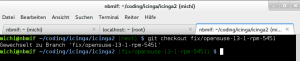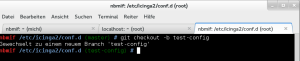Hi folks,
ich habe letztens bei meinem Kollegen Mr. Frog ein neues Bling-Bling entdeckt The Mighty Powerline-Shell die mir besonders gut gefallen hat, ich war so angefixt das Ich mir einbildete das auch haben zu müssen, gesagt getan.
Die Powerline-Shell ist richtig Gut, da Sie als Segmentiertes ’self contained‘ Python-Script folgende Features abdeckt.
- Ihr seht egal ob Git, SVN, Mercurial o. Fossil immer was gerade Sache ist
- wenn eure Pfade auf einer Zeile zu lang werden, dann werden Sie gekürzt ohne relevante Information zu verlieren
- viel Buntes für den Kreativen Ops/Dev ( Colored Themes )
- auch werden euch Rückgabe werte des letzten Befehls aus eurer Shell ungleich 0 zurückgegeben
- wenn Ihr euch per SSH auf entfernte Systeme verbindet, dann wird auch dies durch ein Schloss Symbol kenntlich gemacht
- wenn das aktuelle Verzeichnis nicht mit euren Rechten beschrieben werden darf, wird dies auch durch ein Schloss Symbol wiedergegeben
- Sie kann auch den Title eures TerminalEmulator mit user@host:/path Einträgen umschreiben
- zeigt auch Änderungen an der Umgebung an ( Virtual Environment )
- die aktuelle Zeit ist nun auch mit am Start ( Segment wurde von mir eingeführt, da ich dieses Feature für mein Daily benötige )
- zeigt auch laufende Hintergrund Jobs an ( Shell forks )
- die Features sind leicht zu erweitern ( Segmente werden in Python geschrieben )
Die Powerline-Shell ist auch sehr benutzerfreundlich in etwa 3 Schritten eingerichtet.
cd ~ && mkdir git && cd git
git clone https://github.com/powerline/fonts.git powerline-shell-fonts
git clone
./powerline-shell-fonts/install.sh
./powerline-shell/install.py
vi ~/.bashrc
Noch fix den Prompt auf die Powerline-Shell umbiegen. 😉
function _update_ps1() {
export PS1="$(~/powerline-shell.py $? 2>> /dev/null)"
}
export PROMPT_COMMAND="_update_ps1; $PROMPT_COMMAND"
Und einen der neu installierten Fonts mit dem ‚Powerline‘ Suffix wählen, fertig.
Hier noch Bilder „weil Bilder mehr als tausend Worte …“ naja ihr wisst schon.

Links:

 12 – 16 May offered tips for configuration in the cloud and making Bash more convenient, plus a couple of presentations from Linux Tag.
12 – 16 May offered tips for configuration in the cloud and making Bash more convenient, plus a couple of presentations from Linux Tag.